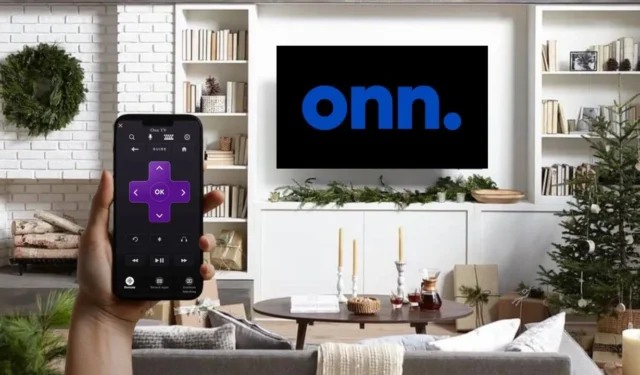
Onn TV を制御するには複数の方法がありますが、リモート アプリは時間を節約でき、最も簡単な方法です。このアプリケーションは、Onn TV の物理リモコンの機能を模倣しているため、簡単に使用できます。対応するリモート アプリをインストールして、Onn TV とペアリングするだけです。この記事を詳しく読むと、リモート アプリを使用して Onn TV を制御するプロセスがわかります。
Rokuアプリを使用してOnn Roku TVを制御する
まず、Onn Roku TV を WiFi に接続します。Android または iPhone と同じワイヤレス接続に接続されていることを確認します。
1.スマートフォンのPlay ストアまたはApp StoreからRoku アプリをダウンロードします。
2. Roku アプリを実行し、「許可」をクリックしてストレージ権限を付与します。
3.アカウントの有効な認証情報を使用して Roku アプリにサインインします。詳細を覚えていない場合は、「ゲストとして続行」オプションをタップします。
4. アプリのホームページが読み込まれたら、「デバイス」ボタンを見つけてクリックします。
5. アプリは近くの WiFi 接続デバイスの検索を開始します。
6.リストからOnn Roku TVを選択して、アプリとペアリングします。
7. ペアリングが完了すると、リモートアイコンを含む接続ステータスが表示されます。
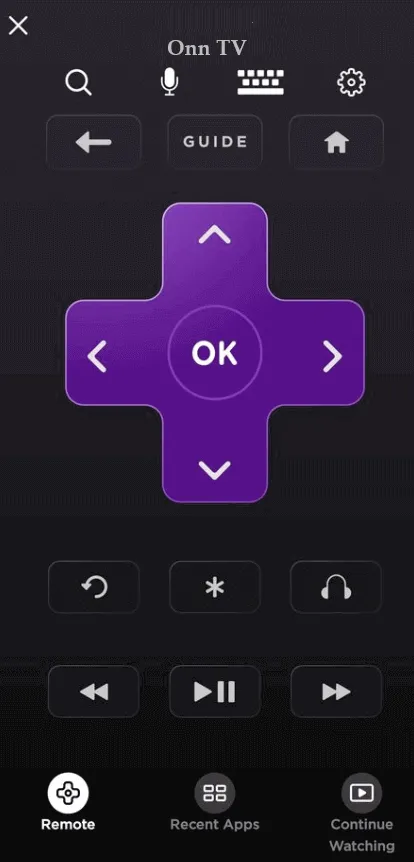
8.リモートアイコンをクリックして、リモート インターフェイスを読み込みます。使用可能なアイコンを使用して、Onn Roku TV を制御します。
Google TV アプリを使用して Android または Google TV Box を制御する
ONN Android TV または Google TV 4K ボックスは Android を搭載しています。このボックスをテレビに接続している場合は、Google TV アプリを仮想リモコンとして使用できます。これを実現するには、Onn TV ボックスを携帯電話と同じ WiFi に接続します。
1. ほとんどの Android デバイスでは、Google TVアプリがプリロードされています。利用できない場合は、Play ストアからアプリをインストールしてください。iPhone をお持ちの場合は、 App Storeからアプリを入手できます。
2. アプリを実行し、アプリのポリシーを遵守します。
3. アプリのホームページで、リモートまたは接続アイコンをタップします。
4.ポップアップの権限をチェックして、アプリが利用可能なデバイスのスキャンを開始するようにします。
5.リストからOnn TV ボックス名を選択します。
6. その結果、Onn TV ボックスに接続されたテレビ画面にコードが表示されます。
7.アプリにコードを入力し、 「ペアリング」ボタンを押します。
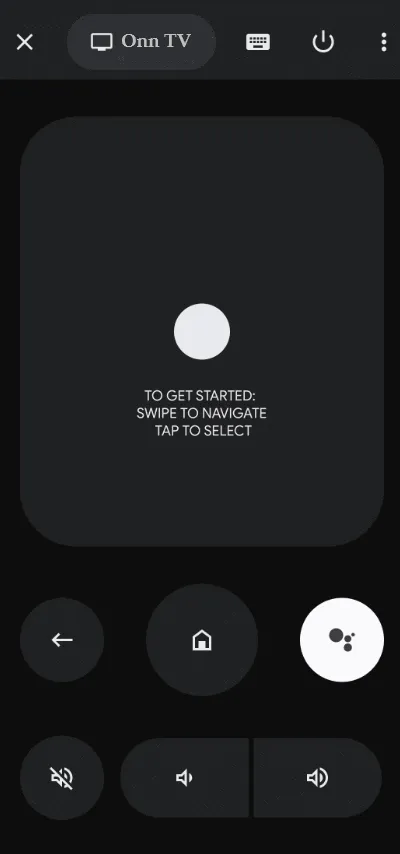
8. Google TV アプリは Onn TV デバイスとペアリングされます。リモート インターフェースを開くと、テレビを制御するアイコンが表示されます。それを使用して Onn TV を制御します。
IRリモートアプリを使用してOnn HD LED TVを制御する
上記のリモート アプリは、Onn の非スマート TV をサポートしません。古い Onn TV をお持ちの場合は、IR リモート アプリで操作してみてください。唯一の要件は、IR ブラスターを備えた Android スマートフォンを持っていることです。その場合は、Android モバイルに IR リモート アプリをインストールして実行してください。
スマートフォンを Onn TV に向け、電源アイコンを押します。Onn TV が IR リモート アプリからの信号を検出すると、テレビの電源がオフになります。Onn TV を手動で電源オンにし、アプリの残りのキーを押してテレビを操作します。
以下のリストには、Onn TVの機能を効果的に操作できるIRリモートアプリが含まれています。





コメントを残す